Status da impressora desconhecido: 4 maneiras de corrigir esse erro
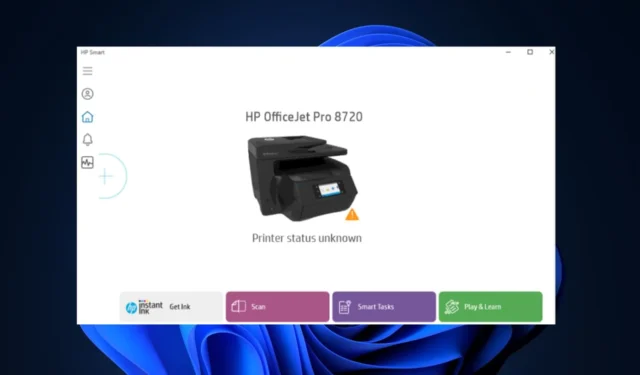
Ao usar sua impressora HP, você pode se deparar com o erro de status desconhecido da impressora. Esse erro é comum entre usuários do Windows e indica que o O aplicativo HP Smart não pode se comunicar com a impressora.
Se você estiver enfrentando o erro desconhecido de status da impressora, fique por aqui. Neste artigo, forneceremos etapas para ajudá-lo a resolver o erro.
Por que o status da impressora é desconhecido?
Aqui estão algumas das causas mais comuns do erro desconhecido de status da impressora:
- Atualizações do Windows: a maioria dos usuários relatou vários erros após executar a atualização do Windows. Se você acabou de atualizar seu sistema operacional, isso pode levar a vários erros de impressora.
- Restrições de antivírus: o software antivírus de terceiros geralmente possui determinados recursos que impedem que os aplicativos do Windows funcionem corretamente. Se o aplicativo antivírus estiver interferindo na impressora, pode fazer com que o status da impressora seja desconhecido.
- Firmware desatualizado: As impressoras HP têm um firmware específico que permite que a Impressora se comunique com seu PC. Se o firmware estiver desatualizado, pode causar o erro de status desconhecido da impressora.
- Arquivos de driver corrompidos: as impressoras utilizam drivers que permitem que funcionem corretamente. Se os drivers estiverem corrompidos, isso pode levar a erros de impressão.
Como posso corrigir o erro desconhecido de status da impressora?
Antes de prosseguirmos com soluções mais avançadas, aqui estão algumas correções rápidas que você pode tentar para ajudá-lo a corrigir o erro desconhecido de status da impressora:
- Reinicie seu PC.
- Reinicie sua impressora.
- Coloque sua impressora on-line
- Desconecte sua impressora e conecte-a novamente.
1. Atualize o firmware da sua impressora
- Pressione a tecla Windows, digite o nome do seu navegador na barra de pesquisa e pressione Enter.
- Navegue até a página Downloads de software e driver no site da HP site e clique na opção Impressora .
- Digite o nome ou número do modelo da impressora na caixa de diálogo e selecione Enviar.
- Clique na seção Firmware para expandi-la e selecione a versão mais recente disponível para o seu computador.
- Pressione a tecla Windows + E para abrir o File Explorer.
- Localize o arquivo recém-baixado e descompacte-o. Você precisará de um software de extração para descompactar arquivos no Windows.
- No arquivo extraído, abra o PDF anexado para saber como instalar a atualização do firmware.
A HP ocasionalmente lança atualizações de firmware para suas impressoras, corrigindo erros e bugs e ajudando você a obter o máximo de sua impressora. Se o firmware estiver desatualizado, pode levar a erros como status da impressora desconhecido.
2. Redefinir o aplicativo HP Smart
- Pressione a tecla Windows + I para abrir o aplicativo Configurações .
- Clique em Aplicativos e selecione Aplicativos instalados.
- Localize HP Smart, clique no resultado exibido (HP Smart) e selecione Opções avançadas.
- Na próxima janela, role para baixo para localizar o botão Redefinir e clique nele para redefinir o aplicativo HP Smart.
O Windows possui uma ferramenta de reparo integrada que diagnostica e corrige aplicativos com defeito. Se o seu PC não reconhecer sua impressora, você pode corrigir o erro redefinindo o aplicativo.
3. Reinstale o aplicativo HP Smart
- Pressione a tecla Windows, digite HP Smart na barra de pesquisa e selecione Desinstalar abaixo do aplicativo HP Smart.
- Na janela pop-up, selecione Desinstalar para remover todos os dados do HP Smart do seu PC.
- Reinicie seu PC e navegue até o site oficial da HP para baixar o Arquivo HP Smart Setup.
- Reinstale o aplicativo, adicione sua impressora ao aplicativo HP Smart e verifique se o erro foi corrigido.
O aplicativo HP Smart é o principal software da HP para gerenciar as operações da impressora. Se o aplicativo estiver corrompido, pode levar ao erro desconhecido do status da impressora; reinstalar o aplicativo, o aplicativo pode ajudar a resolver o erro.
4. Reinstale sua impressora
- Pressione a tecla Windows + I para abrir o aplicativo Configurações.
- Clique em Bluetooth e Dispositivos e selecione Impressoras e Scanners na próxima janela.
- Clique na impressora afetada, selecione Remover e clique em Sim no prompt de confirmação.
- Pressione a tecla Windows + R para abrir a caixa de diálogo Executar, digite printui.exe na caixa de diálogo e pressione Enter.
- Navegue até a guia Drivers, selecione o driver da impressora e selecione Remover.
- Na próxima janela, escolha Remover driver e pacote de driver e selecione OK.
- Clique em Sim na janela pop-up para remover os pacotes de driver do seu PC.
- Pressione a tecla Windows + R para abrir a caixa de diálogo Executar, cole c:\programdata e pressione Enter.
- Localize as pastas HP ou Hewlett-Packard, clique nelas e exclua a subpasta da impressora e todos os arquivos de impressora relacionados.
- Reinicie o seu PC e reconecte a impressora ao seu PC.
Se a própria impressora estiver corrompida, por exemplo, drivers, arquivos, dados de aplicativos, etc., isso pode levar a erros da impressora, como status desconhecido da impressora. Nesses casos, você terá que reinstalar a impressora para ajudá-lo a corrigir o erro.
Os erros da impressora podem ser irritantes e frustrantes se você não souber as causas e como resolvê-los. Felizmente, neste guia, fornecemos X maneiras de ajudá-lo a corrigir o erro.
No entanto, se o erro persistir após tentar todas as etapas, entre em contato com um agente HP ou visite o centro de serviços HP mais próximo de você.



Deixe um comentário